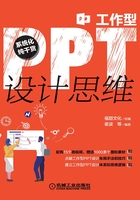
2.2 段落划分
在PPT中,段落文字的构成大体上可以分两部分:一是标题;二是内容。前者可有可无,而且它的位置相对固定——单独成行或首行句首,另外必须进行特殊处理以及其他操作。后者可根据设计需要灵活自如地设计,没有明确限定。
下面把段落标题与内容的差异、视觉分段和段落分页等知识点分享给读者,帮助读者快速掌握这方面的设计技能。
2.2.1 段落标题与内容的差异
对于段落标题与内容的差异,可以从两个方面进行区分:一是文字信息角度的差异;二是设计差异。标题必须包含该段文字内容的中心含义,起到提纲挈领的作用,而段落文字是标题的展开阐述。对于标题与内容的设计主要要求有如下几点。
● 标题必须醒目,且让受众一眼看出它是标题,如加粗字体、设置字体颜色、添加特殊底纹装饰,下面展示一组幻灯片,如图2-4所示。

图2-4 标题醒目
● 标题特别是大标题,可添加到幻灯片特有的“头部”位置(页眉区)和内容放置区域(内容区),而文字内容绝大多数只能放在内容放置区域,标题与内容放置区域示意图如图2-5所示。

图2-5 标题与内容放置区域示意图
● 单独成行或段首位置强调(可加粗或设置不同字体)。在本书所有的幻灯片中,无论什么类型/风格的PPT,每一页幻灯片的标题都是独立放置一行或多行,或在一段文字内容的首行句首凸显强调的。图2-6所示为标题在每一段首行句首的实例幻灯片。

图2-6 标题在每一段首行句首的实例幻灯片
● 内容不一定只是文字,还可以是图片、图示、图形或它们的组合等,但是标题必须包含必要的文字信息,如图2-7所示。

图2-7 标题必须包含必要的文字信息
● 标题可以降级为上级标题的内容,但内容通常情况下不能升级为标题。图2-8所示的前4张幻灯片,每一页内容都有对应的标题,可以将这4个标题降级为上一级标题的内容并做成对应的图示幻灯片如图2-8所示的最后一张幻灯片。

图2-8 标题降级为上一级标题的内容
● 内容必须与标题保持视觉上的关联(在第8章中将会讲解视觉上关联的多种技巧方法),图2-9所示为用数字编号将左侧图片与右侧的标题关联。

图2-9 用数字编号将左侧图片与右侧的标题关联
2.2.2 视觉分段
视觉分段,笔者将其定义为“段内”和“段外”的间隔距离,让受众视觉感更加轻松、不“紧张”。其中,“段内”是指同一段文字内容。段外是指两段以上的文字段落。为了更清楚地向读者讲解“段内”和“段外”的视觉分段方法,这里先从“段内”视觉分段讲起。
1.“段内”视觉分段
幻灯片最忌讳给受众带去一种“拥挤”和“烦躁”的感觉,一定要有一种“队列”感,就像是军队的队列一样,整齐还有距离,让视觉有“缓冲”、有“空隙”。因此,建议一段文字内容中(有多行文字时)必须有间隔,也就是行距。图2-10所示的幻灯片中左图是几乎没有行距的段落(使用默认行距→很挤→焦躁),右图是设有1.5倍行距的段落(显得宽松→轻松、大气)。

图2-10 是否有行距的对比效果
在PPT中如何快速、轻松地为段落文字设置行距呢?方法为:先选择幻灯片中的段落文字,然后单击“段落”下拉按钮,选择对应行距选项,如图2-11所示。

图2-11 快速设置行距
2.“段外”视觉分段
“段外”视觉分段是指多段数据的间隔距离,它的设置应让受众能轻松感受到:这是第一段、这是第二段等,同时,还能让视觉轻松,如图2-12所示(左图为视觉分段前的效果,右图为视觉分段后的效果)。

图2-12 视觉分段的前后效果对比
当然,方法很简单:只需设置段前、段后或将段落文字用文本框放置,用文本框放置能更加灵活地调整视觉距离。
笔者遇到极少客户要求将每一段文字的起始位置进行首行缩进,如图2-13所示。虽然没有错,不过笔者觉得首行缩进会在一定程度上破坏视觉整齐感。既然这里提到了,也展示下纯文字段落的布局样式(视觉分段也属于布局设计的一种),下面讲解纯文字段落的布局设计技巧。

图2-13 视觉分段中的首行缩进效果
● 常规布局设计:最直接的纯文字布局设计方式,只需按常规方式将文字摆放在幻灯片中,没有太多设计,读者可按笔者提供的示意图套用,如图2-14所示。

图2-14 纯文字常规布局设计示意图
● 个性布局设计:它主要是借助图形、图像作为“外框背景”进行布局,可简单理解为将文字内容放置在图形、图像中。根据笔者经验,可以将文字分为几段,如一段、两段、三段或更多,每一种情况对应一种布局放置的方式。它的重点不是在文字处理上,而是在“外框背景”的样式上。只要把它弄好,文字内容直接复制进去(图文混排的设计布局方式请参考第7章知识点)。下面简单展示几组示意图和对应的实例图,如图2-15所示。

图2-15 文字的个性设计布局示意图和实例图
补充:一段文字的“外框背景”逻辑思维。
对于一段文字的“外框背景”,不要设计得太复杂,一般情况都是设计为一个矩形框,然后添加一些装饰即可,如投影、卡片等,如图2-16、图2-17所示。

图2-16 两段文字的个性布局设计示意图和实例图

图2-17 3段文字的个性布局设计示意图和实例图
2.2.3 段落分页
段落分页是指将同一幻灯片中的多个信息块进行多页放置(一变多),不仅版式变得轻松,还能让受众更容易记住每一页的重要信息——每一页最好只放置一个主要信息,太多信息会让受众无法快速理解和记住。
图2-18所示的幻灯片中有3块主要信息:5项签约率、义务医疗服务和课题论文发表。每一块信息量都比较大,要让受众仅通过一页幻灯片接受理解,不仅视觉疲累,心里也会感觉烦躁。

图2-18 一页幻灯片中多个信息块
因此,要将其拆分为3页,每一页放置一块信息,如图2-19所示。

图2-19 一页PPT拆分为3页
补充:拆分的注意事项。
将一页幻灯片拆分为多页,是将同一幻灯片中多个独立的信息块分别放在单独的幻灯片中,而不是野蛮地将多个模块进行强行分离。同时,分页不能是简单的复制粘贴,需进行版面设计。